时间:2015-03-26 16:46:59 作者:小兰 来源:系统之家 1. 扫描二维码随时看资讯 2. 请使用手机浏览器访问: https://m.xitongzhijia.net/xtjc/20150326/42905.html 手机查看 评论 反馈
我们在使用电脑的时候,对于电源是很重要的,尤其是那些笔记本用户们。对于我们的不同使用用途,对电源的要求也会不一样,我们可以根据我们的使用习惯来设置相应的电源计划,从而让我们的电源变得更加的持久。
推荐:Win7稳定安全版下载
创建电源计划的方法:
1、首先鼠标右击通知栏的电源选项,然后点击“更多电源选项”项;
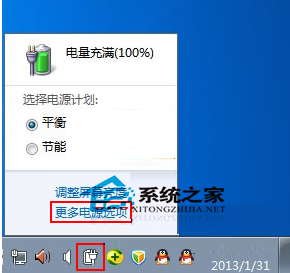
2、在打开的界面中,点击左侧的“创建电源计划”项;
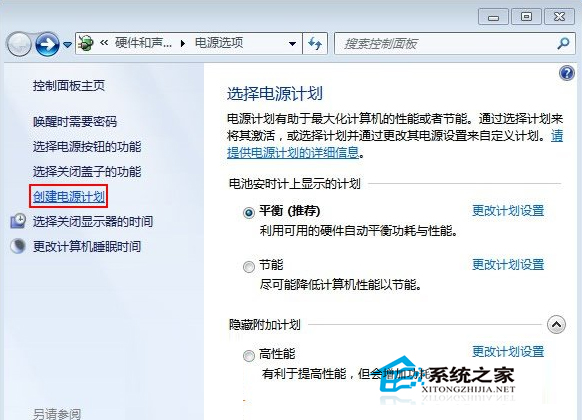
3、然后给电源计划命名,可自己随便命名,然后点击下一步按钮;
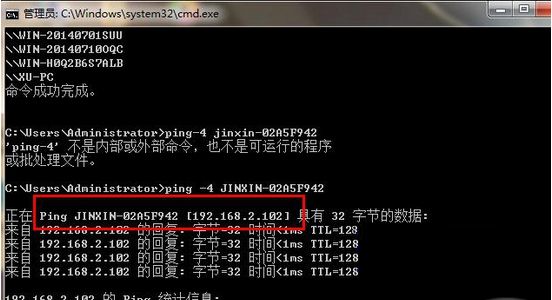
4、之后在弹出来的界面中,用户可以根据自己的使用习惯设置“降低显示亮”、“关闭显示器”、“使计算机进入睡眠状态”的时间,完成之后点击“创建”按钮即可。

5、这时候就可以看到电源创建成功了。
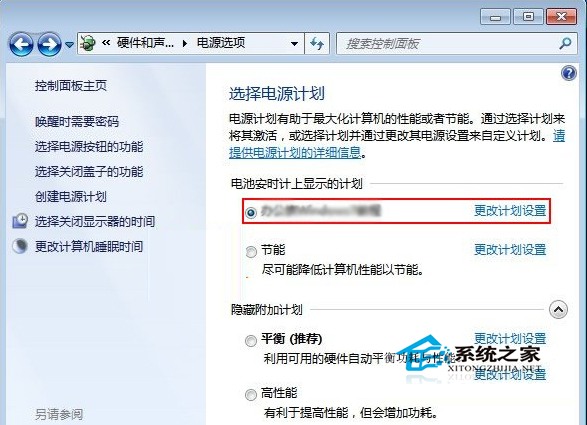
现在你学会怎么创建适合你自己的电源计划了吗,一个良好的电源计划,可以帮助我们更好的管理电源,从而使得电池使用的更长久。
发表评论
共0条
评论就这些咯,让大家也知道你的独特见解
立即评论以上留言仅代表用户个人观点,不代表系统之家立场